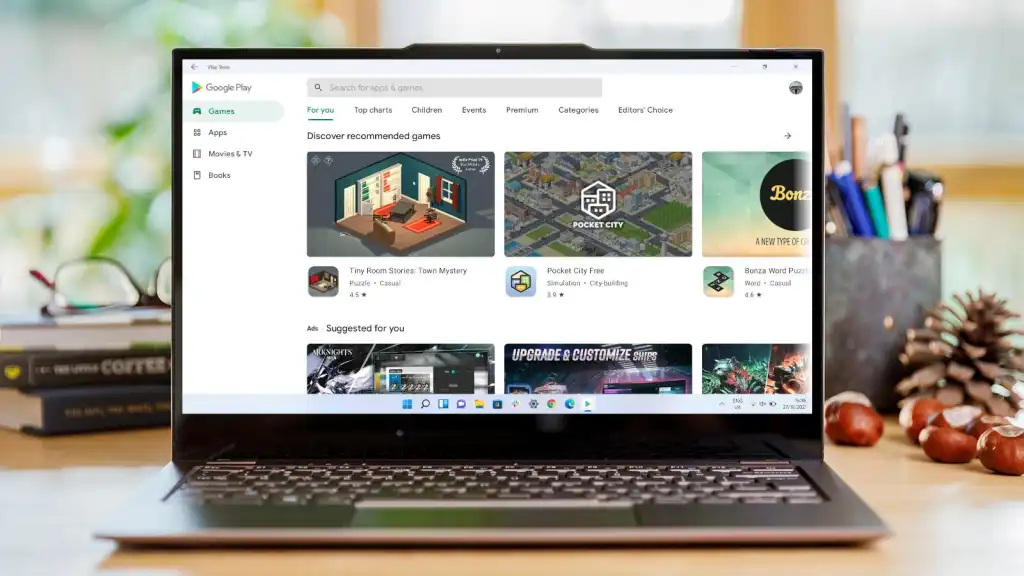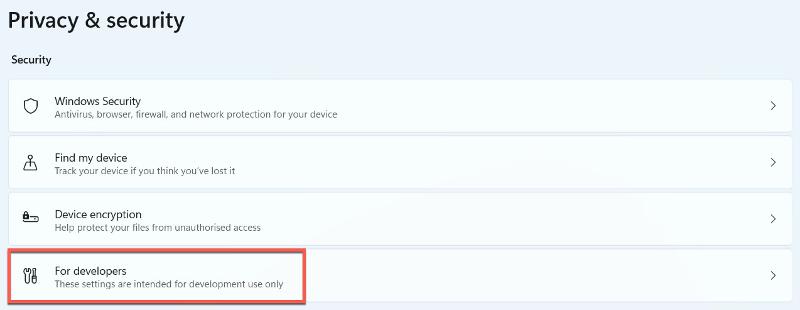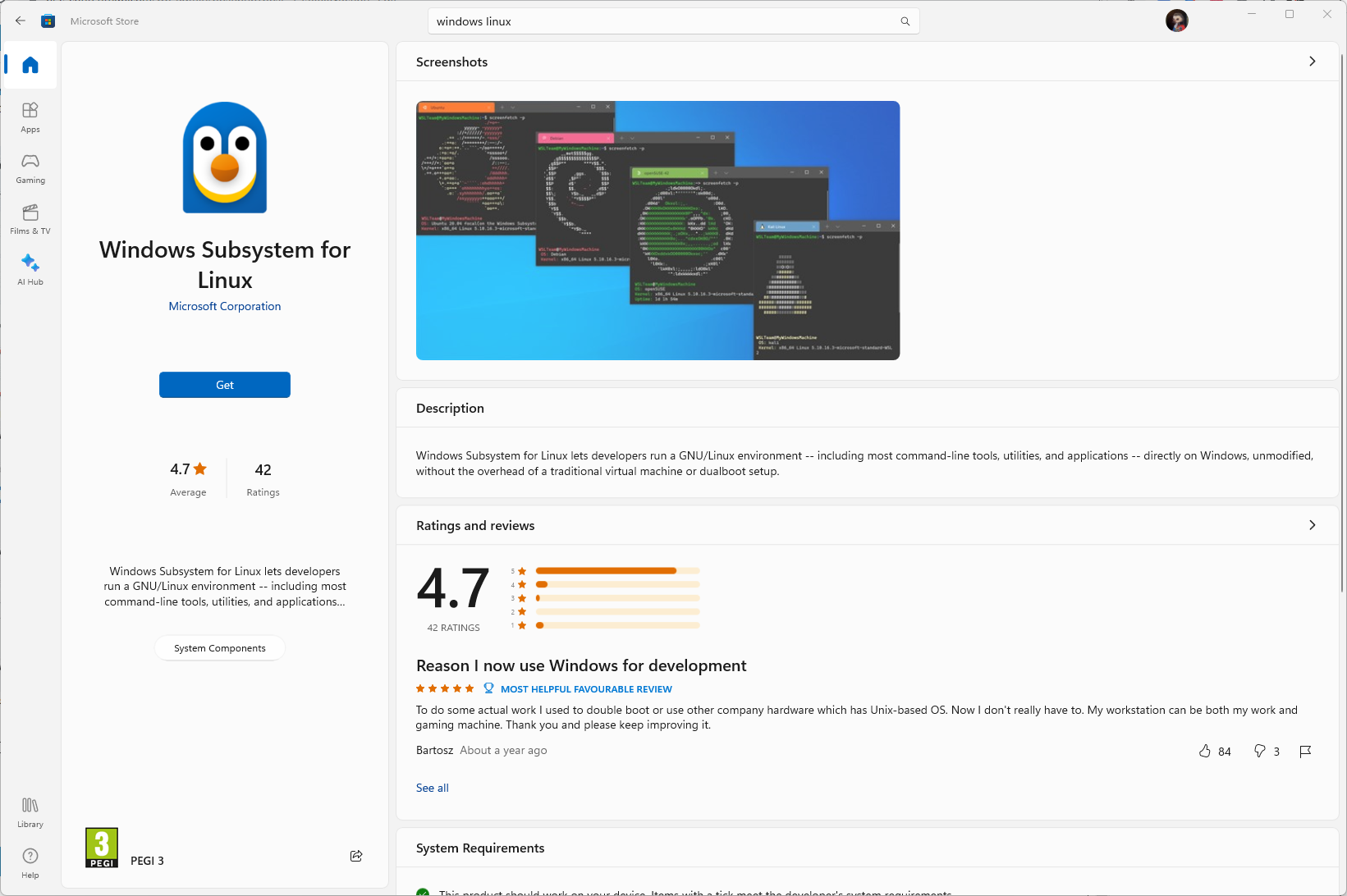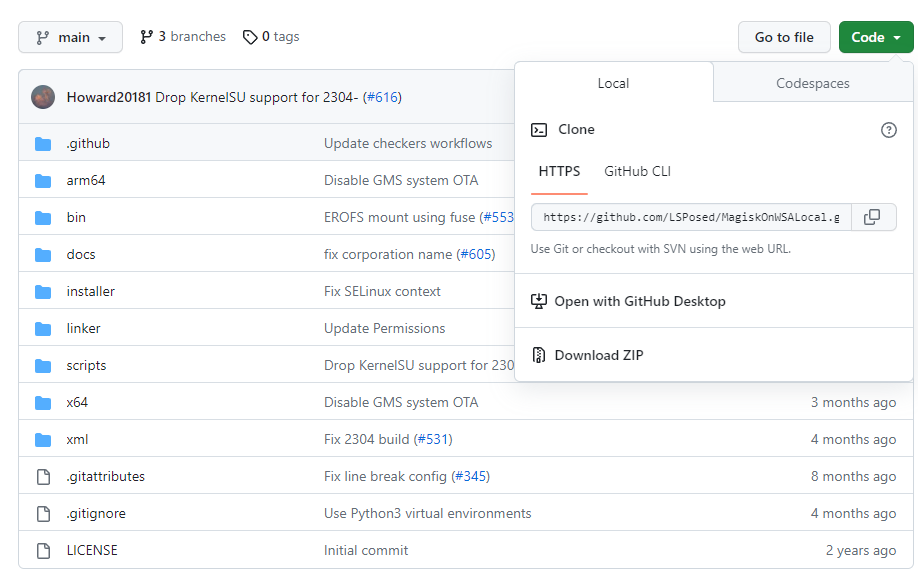Чӣ тавр Google Play Store-ро дар Windows 11 дастрас кардан мумкин аст:
Яке аз хусусиятҳои асосии Windows 11 ин қобилияти иҷро кардани барномаҳои Android мебошад. Ин қаблан танҳо бо истифода аз нармафзори тарафи сеюм имконпазир буд ва шумо қаблан натавонистед барномаҳои мобилиро дар мизи кории Windows-и худ ба таври комил ҳамгиро кунед.
Бо вуҷуди ин, ду огоҳии калон вуҷуд дорад, ки шумо бояд аз он огоҳ бошед. Барномаҳои Android-ро дар Windows 11 талаб мекунад Диски SSD ва ҳадди аққал 8 ГБ RAM , гарчанде ки дискҳои сахти кӯҳна ва 4 ГБ хотираи оперативӣ бо Windows 11 мувофиқанд. Microsoft ҳатто барои таҷрибаи беҳтарин 16 ГБ тавсия медиҳад, ки аксари дастгоҳҳо надоранд.
Аммо ҳатто агар дастгоҳи шумо қодир бошад, ки барномаҳои Android-ро бемаънӣ иҷро кунад, шумо ҳоло ҳам аз ин таҷриба ноумед мешавед. Сабаб дар он аст, ки он Amazon Appstore-ро истифода мебарад, ки танҳо як қисми ками барномаҳоеро, ки дар Дӯкони Google Play мавҷуданд, пешниҳод мекунад. Аммо чӣ мешавад, агар шумо ҳардуро дошта бошед?
Муваффақият маънои онро дорад, ки он аз ҷиҳати техникӣ имконпазир аст, аммо ин маънои онро надорад, ки шумо бояд пеш равед ва онро санҷед. Ана, вазъияти хозира.
Оё шумо бояд Google Play Store-ро дар Windows 11 насб кунед?
Пеш аз он ки мо усули имконпазири насби Google Play Store-ро тавсиф кунем, як калимаи эҳтиёт. Раванди дар ин ҷо тавсифшуда тағиротро идома медиҳад ва дастрасӣ ба файлҳои ҳассоси компютери шуморо талаб мекунад. Ин метавонад боиси қатъ шудани кори дуруст ё тамоман корношоям гардад.
Гузашта аз ин, яке аз усулҳои қаблӣ пур аз нармафзори зараровар буд, бинобар ин шумо инчунин бояд дар хотир дошта бошед, ки ин комилан ғайрирасмӣ аст ва метавонад бо хатарҳои зиёди амниятӣ оварда расонад.
Илова бар ин, усули дар зер тавсифшуда тафтиш карда нашуд, зеро он аз кор дар ҳарду дастгоҳи санҷидашуда худдорӣ кард. Бадтараш он аст, ки он дар аввал қариб қатъ шуд, компютерро бозоғоз кард ва дубора фурӯзон карданро рад кард. Компютер бояд тасвири қаблии системаро барқарор кунад, зеро дар ҷузвдони System32 чизе вайрон шудааст.
Бо вуҷуди ин, мо равандро дар маҷмӯъ тавсиф мекунем ва ба шумо тавзеҳи муфассалтар медиҳем. Бо вуҷуди ин, бояд гуфт, ки ҳангоми навиштан, Мо ба таври қатъӣ тавсия медиҳем, ки ба ин масъала идома надиҳед. Агар шумо воқеан хоҳед, ки як барномаи Android-ро дар компютери худ истифода баред, кӯшиш кунед, ки он барномаи мушаххасро зеркашӣ кунед ё танҳо Amazon Appstore -ро истифода баред.
Чӣ тавр насб кардани Google Play Store дар Windows 11
Пеш аз идома додан, бояд қайд кард, ки ин раванд танҳо бо дастгоҳҳои x86, 64-бит ё ARM асосёфта кор мекунад. Агар шумо дастгоҳи 32-битро истифода баред, ин кор намекунад - ба Танзимотҳо> Система> Дар бораи он гузаред ва агар боварӣ надошта бошед, Навъи системаро интихоб кунед.
Шумо инчунин бояд боварӣ ҳосил кунед, ки виртуализатсия фаъол аст. Ба Панели идоракунӣ > Барномаҳо > Хусусиятҳои Windows-ро фаъол ё хомӯш кунед. Боварӣ ҳосил кунед, ки қуттиҳои паҳлӯи "Платформаи мошини виртуалӣ" ва "Платформаи Hypervisor Windows" тафтиш карда шудаанд ва пас барои тасдиқи OK -ро клик кунед. Барои дарёфти файлҳои зарурӣ чанд вақт лозим мешавад ва он гоҳ ба шумо лозим меояд, ки дастгоҳи худро бозоғоз намоед.
Агар шумо аллакай зерсистемаи Windows барои Android (WSA) насб карда бошед, шумо бояд онро нест кунед. Танзимотҳо > Барномаҳо > Барномаҳо ва хусусиятҳоро кушоед ва ҷустуҷӯ кунед. Агар ҳеҷ чиз пайдо нашавад, ин маънои онро дорад, ки он насб нашудааст. Пас аз он ки шумо ҳамаи ин корро анҷом додед, шумо омодаед идома диҳед:
- Ба Танзимотҳо> Махфият ва Амният> Барои таҳиягарон гузаред
- Дар доираи Реҷаи таҳиягар, тугмаи гузаришро барои фаъол кардани он ламс кунед ва пас барои тасдиқи "Ҳа" -ро клик кунед
- Акнун вақти зеркашии зерсистемаи Windows барои Linux расидааст. Барои ин ба шумо лозим меояд, ки Дӯкони Microsoft-ро кушоед ва зерсистемаи Windows-ро барои Linux ҷустуҷӯ кунед. Пас аз он ки шумо онро ёфтед, насб кунед ва онро зеркашӣ кунед.
- Пас аз анҷоми кор, шумо метавонед дар Дӯкони Microsoft дарозтар бимонед. Вақти он расидааст, ки паҳнкунии Linux-и худро зеркашӣ кунед. Барои ин дарс, мо Ubuntu-ро тавсия медиҳем, ки эҳтимолан версияи маъмултарин ва маъруф аст. Дар Дӯкони Microsoft, Ubuntu-ро ҷустуҷӯ кунед ва натиҷаи аввалро зеркашӣ кунед.
- Пас аз насб, дар сатри ҷустуҷӯи худ Ubuntu нависед. Онро бо тугмаи рост клик кунед ва "Ҳамчун администратор иҷро кунед" -ро интихоб кунед.
- Дар терминали Ubuntu, ки пайдо мешавад, номи корбар ва пароли худро эҷод кунед. Пас аз анҷом додан, равзанаи терминалро кушода гузоред.
- Ба саҳифаи MagiskOnWSALocal дар GitHub гузаред
- Опсияи кодро дар тарафи рост клик кунед ва URL-ро ба майдони HTTPS нусхабардорӣ кунед
- Терминали Ubuntu-ро кушоед ва фармони зеринро бо истиноди нав нусхабардорӣ кунед:
git clone https://github.com/LSPosed/MagiskOnWSALocal.git - Enter -ро пахш кунед
- Акнун фармонҳои зеринро нависед:
cd MagiskOnWSALocal
cd scripts - Ҳоло шумо бояд скриптро аз GitHub иҷро кунед. Барои ин, танҳо ин фармонро иҷро кунед:
./run,sh - Ин Magisk, Google Play Store ва зерсистемаи Windows-ро барои Android зеркашӣ мекунад. Вақте ки насбкунанда кушода мешавад, шумо хоҳед донист, ки раванд ба анҷом расидааст
- Дар муқаддима ба насбкунандаи MagiskOnWSA, OK -ро интихоб кунед.
- Шумо эҳтимолан CPU x64-ро истифода мебаред, аз ин рӯ имконоти x64-ро интихоб кунед. Агар компютери шумо протсессори ARM дошта бошад, ба ҷои он имконоти Arm64-ро интихоб кунед.
- Вақте ки хоҳиш карда мешавад, ки WSA дода шавад, Stable Retail -ро интихоб кунед
- Вақте ки дархост барои иҷрои дастрасии решаи WSA дода мешавад, НЕ-ро интихоб кунед
- Дар қуттии муколамаи навбатӣ, ки аз шумо хоҳиш мекунад, ки GApps насб кунед, ҲА -ро клик кунед ва имконоти зерини MindTheGApps -ро интихоб кунед
- Насбкунанда ҳоло аз шумо мепурсад, ки оё шумо мехоҳед Amazon Appstore -ро нигоҳ доред ё не. Вобаста ба афзалияти шумо Ҳа ё Не клик кунед
- Дар "Оё шумо мехоҳед баромадро фишурда кунед?" Муколама, Не-ро интихоб кунед
- Ҳоло, Magisk зерсистемаи Windows-ро барои Android эҷод мекунад. То ба итмом расидани раванд интизор шавед. Вақте ки шумо онро зеркашӣ мекунед, шумо бояд онро насб кунед
- Ба File Explorer равед ва папкаи Linux\Ubuntu -ро клик кунед
- Ба ҷузвдоне, ки MagiskOnWSA насб шудааст, равед
- Папкаи WSA-и худро кушоед. Он бо WSA_ ва баъзе рақамҳо пас аз он оғоз мешавад ва пас аз он маълумот дар бораи он, ки оё шумо Amazon-ро нест кардаед ва кадом GApps-ро интихоб кардаед. Барои намуна: WSA_2302.40000.9.0_x64_Release-Nightly-MindTheGapps-13.0-RemovedAmazon
- Ҳама файлҳо ва ҷузвдонҳоро аз ин ҷузвдон нусхабардорӣ кунед. Пас ба диски C:\ равед ва ҷузвдонеро бо номи WSA эҷод кунед. Файлҳои нусхабардориро дар он ҷо гузоред
- Дар сатри ҷустуҷӯ, cmd-ро нависед ва фармони фармонро ҳамчун администратор иҷро кунед.
- Дар сатри фармон ин кодро ворид кунед:
cd C:\WSA - Барои насб кардани баста фармони зеринро иҷро кунед:
PowerShell.exe -ExecutionPolicy Bypass -File .\Install.ps1 - Ҳоло WSA насб карда мешавад. Интизор шавед, ки насбкунанда ба итмом расад ва хатогиҳои PowerShell-ро сарфи назар кунед
- Ҳоло вақти фаъол кардани ҳолати таҳиякунанда дар зерсистемаи Windows барои Android расидааст. Дар сатри ҷустуҷӯ, зерсистемаи Windows-ро барои Android нависед ва барномаро кушоед
- Ҷадвали Таҳиягарро дар тарафи чап кушоед ва пас гузариши ҳолати таҳиякунандаро ба Фаъол иваз кунед
- Шумо қариб дар он ҷо ҳастед. Ҳоло барномаи Play Store-ро кушоед ва бо ҳисоби худ ворид шавед. Пас аз ин, шумо ҳама чизро анҷом додед - раванд ба анҷом расид ва Дӯкони Google Play шумо бояд пурра кор кунад